在现代社会中,电脑已经成为我们生活和工作中不可或缺的工具。然而,有时我们会遇到电脑突然无法开机的情况,这给我们带来了许多困扰。本文将深入分析造成电脑无法开机的各种故障原因,并提供解决方案,帮助读者快速恢复电脑正常启动。
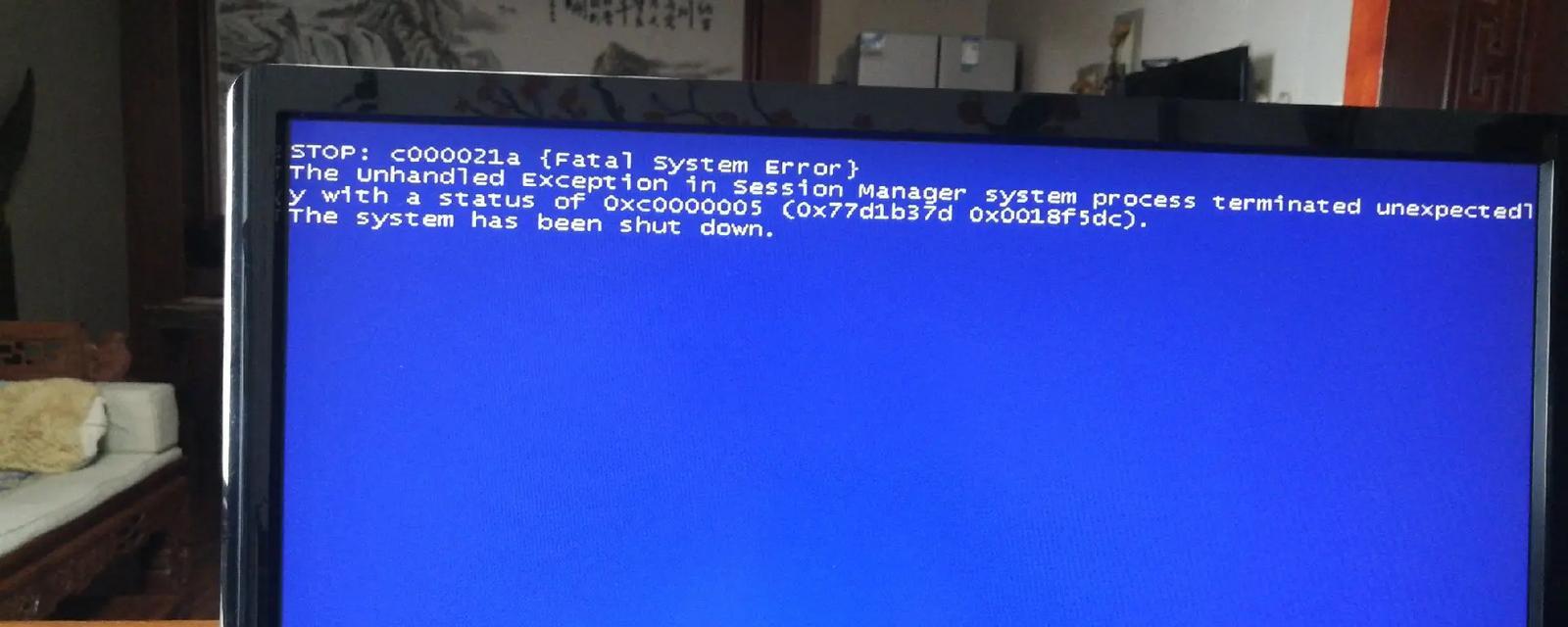
文章目录:
1.电源问题:电脑无法开机的最常见原因之一

2.软件冲突:应用程序或操作系统错误导致启动失败
3.硬件故障:硬盘、内存等硬件出现问题导致无法正常启动
4.引导项错误:引导项配置错误导致系统无法加载
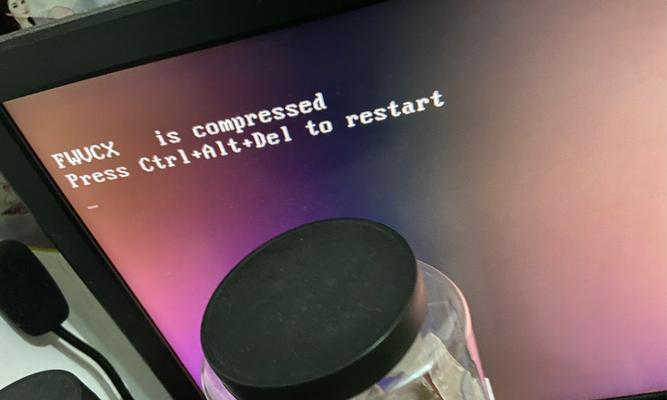
5.操作系统损坏:系统文件损坏导致无法启动
6.病毒感染:病毒或恶意软件破坏系统导致无法正常运行
7.BIOS设置错误:BIOS设置错误导致电脑无法正常启动
8.硬件连接问题:硬件连接不良导致电脑无法启动
9.过热问题:电脑过热导致硬件故障引发开机失败
10.显卡问题:显卡故障导致电脑黑屏无法开机
11.驱动程序错误:错误的驱动程序安装导致系统无法启动
12.CMOS电池失效:CMOS电池电量不足导致电脑无法启动
13.硬盘损坏:硬盘坏道或损坏导致电脑无法正常启动
14.内存问题:内存故障导致电脑无法正常开机
15.专业维修:无法解决的故障需要寻求专业维修人员的帮助
1.电源问题:首先检查电脑电源线是否插紧,插头是否有松动,如果仍然无法启动,可能是电源本身出现故障,需要更换新的电源。
2.软件冲突:在进入系统之前,按F8进入安全模式,通过卸载最近安装的应用程序或者使用系统还原来解决软件冲突导致的启动失败问题。
3.硬件故障:检查硬盘和内存是否正确连接,可以尝试重新插拔硬件。如果硬件出现损坏,需要更换相应的硬件部件。
4.引导项错误:进入BIOS界面,修复引导项配置错误,确保系统可以正常加载。如果不确定如何操作,可以选择使用系统安装盘进行引导修复。
5.操作系统损坏:使用系统安装盘进入恢复模式,选择修复操作系统选项,修复损坏的系统文件以恢复电脑启动。
6.病毒感染:在安全模式下运行杀毒软件进行全盘扫描,清除病毒或恶意软件,然后重启电脑。
7.BIOS设置错误:进入BIOS界面,检查启动顺序和其他设置是否正确,确保电脑可以正常启动。
8.硬件连接问题:检查电脑内部硬件连接是否紧密,特别是硬盘、内存等关键部件。重新插拔或更换连接线可以解决此类问题。
9.过热问题:清理电脑内部灰尘,确保散热系统正常工作。可以使用散热垫或风扇来降低电脑温度,防止过热导致开机失败。
10.显卡问题:尝试使用另一台电脑连接显示器,如果显示正常,则可能是显卡故障,需要更换显卡。
11.驱动程序错误:在安全模式下卸载或更新出现问题的驱动程序,确保驱动程序与操作系统兼容。
12.CMOS电池失效:更换CMOS电池,重置BIOS设置,以解决电池电量不足导致的启动问题。
13.硬盘损坏:使用硬盘检测工具来检查硬盘健康状况,如果发现有坏道或损坏的情况,需要更换硬盘并进行数据恢复。
14.内存问题:更换或重新插拔内存条,确保内存条连接良好,如果内存故障无法解决,则需要更换新的内存条。
15.专业维修:对于无法自行解决的故障,建议寻求专业的电脑维修人员的帮助,避免进一步损坏电脑。
电脑无法正常启动可能是由多种原因引起的,如电源问题、软件冲突、硬件故障等。本文提供了针对不同故障的解决方案,读者可以根据自身情况进行尝试修复。然而,对于一些复杂的故障,建议寻求专业维修人员的帮助,以确保电脑能够顺利恢复正常使用。


